OGG er en slags lyd filformat som kan bli mye brukt i ditt daglige liv. Og dette formatet brukes hovedsakelig til lagring av lyddata. Og det ligner på MP3-formater, men høres bedre ut enn MP3-filer i like stor størrelse. Videre støtter mange programvare musikkspillere og noen bærbare musikkspillere OGG-filer. Derfor må du konvertere MP4 til OGG i noen situasjoner. Du trenger ikke å bruke tid på å finne god omformer for denne artikkelen har allerede forberedt på deg. Her er 7 forskjellige MP4 til OGG omformere, og du kan også finne de spesifikke trinnene i den.
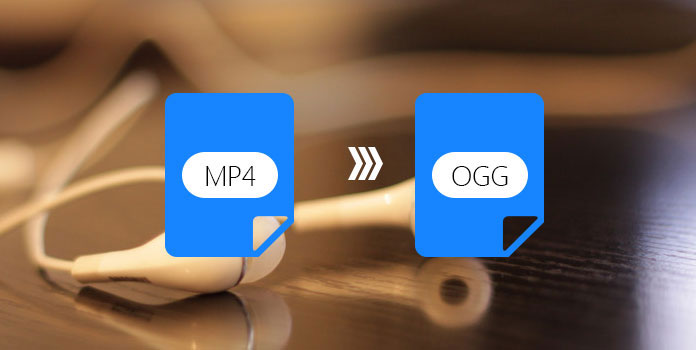
En god MP4 til OGG-omformer må være ditt beste valg. Og det er vanskelig for grønn hånd å finne en effektiv og bemerkelsesverdig. En god MP4 til OGG-omformer trenger rask løpehastighet, høy kvalitetskonvertering og andre gode verktøy. AnyMP4 Video Converter Ultimate tilfredsstiller alle disse behovene, og du kan lese videre for å lære mer funksjoner.
Sikker nedlasting
Sikker nedlasting
Trinn 1: Installer og start den på datamaskinen
Last ned dette programmet og start deretter det.
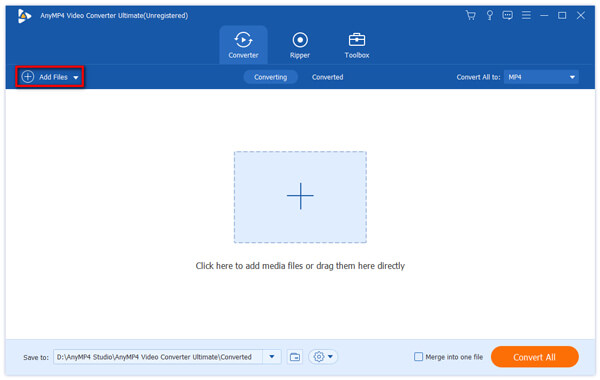
Trinn 2: Importer MP4-filer
Klikk på "Legg til filer" -ikonet for å legge til MP4-filene du vil lage konvertering.
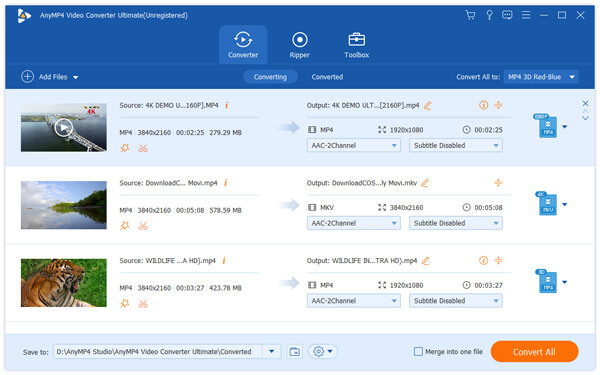
Trinn 3: Angi utdataformat og start konvertering
I bunnen av grensesnittet kan du velge OGG som utdataformat i "Profil" -boksen. Deretter klikker du på "Konverter alle" for å bytte MP4-format til OGG-format.
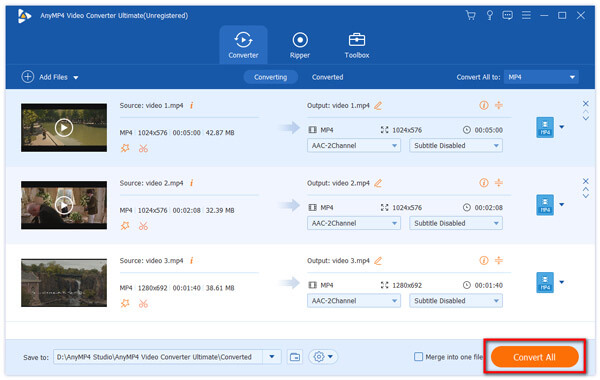
Apple har sin egen Gratis MP4 Converter for å hjelpe Mac-brukere til å skjule MP4 til OGG. Selv om 6-måtene nevnt ovenfor, støtter jeg iOS-systemet. Og hvorfor har vi spesielt satt en annen rolle for å introdusere det? For enkelte brukere kan ha lastet ned det før, og vil vite mer om hvordan du bruker det. Det vil introdusere for deg.
Trinn 1: Last ned gratis MP4 Converter
Når du er ferdig med installeringen, starter du den på datamaskinen.
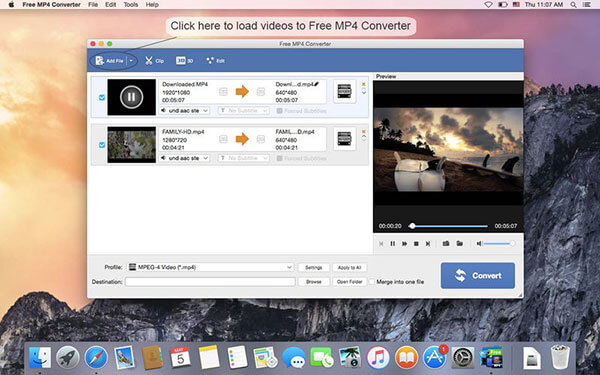
Trinn 2: Legg til MP4-filer
Trykk på ikonet "Legg til filer" øverst til venstre for å legge til filer du vil ha.
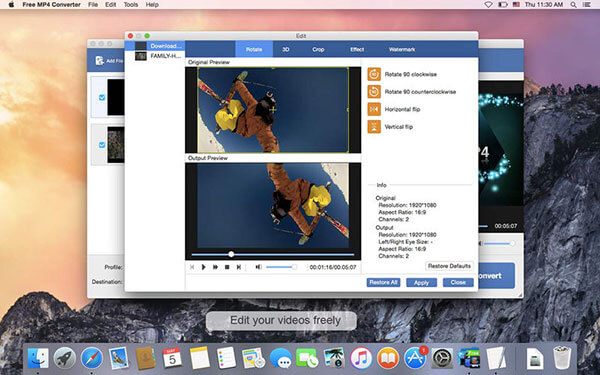
Trinn 3: Angi utdataformat og startkonvertering
Slipp ned "Profil" -alternativet for å finne OGG-format. Etter det, klikk på "Konverter" -knappen for å begynne å transformere.
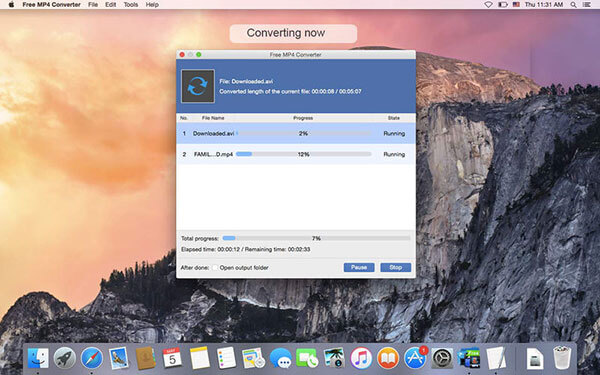
Online Converter er et annet viktig verktøy for å overføre MP4 til OGG. Og sammenlignet med konverteringsprogramvare, er online-omformeren veldig praktisk og effektiv. I det neste innholdet er det 5 beste onlineomformere som er populære brukt.
Convertio er en av de mest populære. Dens enkle grensesnitt og konvertering av høy kvalitet tiltrekker faktisk mange mennesker. Og bortsett fra å konvertere MP4 til OGG, støtter den også andre filformater, inkludert 8 forskjellige typer filer. Deretter kan du øve ved å følge trinnene nedenfor.
Trinn 1: Legg til MP4-filer du vil ha
På hovedsiden klikker du på den røde knappen "From Computer" -ikonet for å velge filer som skal konverteres.
Trinn 2: Still utdataformatet
Etter at du har valgt filer, har du lov til å velge formatet. Bare dra ned listen for å velge OGG.
Trinn 3: Begynn å konvertere
Trykk på "Konverter" -knappen for å gjøre konvertering.
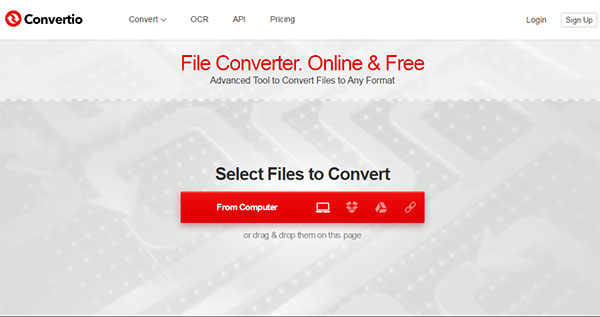
Online-Convert er en annen brukervennlig online-omformer. Dens grønne og hvite grensesnitt gjør at du føler deg trygg og pålitelig. Og det er akkurat slik det gjør. Videre tilbyr det deg 7 forskjellige filomformere for å tilfredsstille alle dine behov, inkludert konvertering av MP4 til OGG. Og du kan følge trinnene nedenfor.
Trinn 1: Velg de MP4-filene du vil ha
På hjemmesiden, velg "Audio Converter" og velg deretter "konverter til OGG". Deretter kan du velge hvilke filer du vil ha.
Trinn 2: Start konvertering fra MP4 til OGG
Etter det kan du gjøre litt redigering i henhold til siden. Hvis ikke, kan du klikke på "Konverter filer" -knappen for å starte.
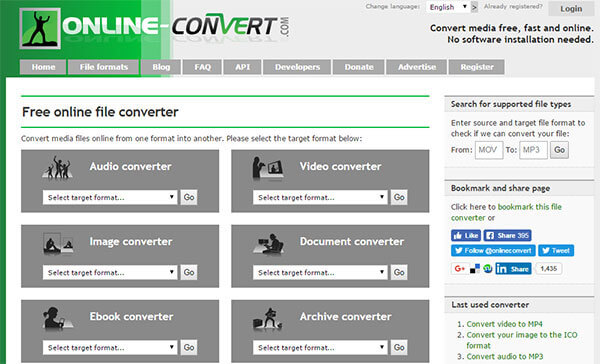
Når det gjelder online-omformer, hvordan kan du savne ZAMZAR? Det er en gratis online omformer tilbyr video konvertering, lyd konvertering, bilde konvertering, eBook konvertering, etc. Og ingen nedlasting og konto kreves. Les deretter på hvordan du bytter MP4 til OGG med ZAMZAR.
Trinn 1: Velg MP4-filene som skal konverteres
Skriv inn ZAMZAR-siden, og du kan se mange alternativer på hjemmesiden. Velg deretter "Konverter filer" og MP4-filene du vil konvertere.
Trinn 2: Velg OGG som målformat
I det neste feltet velger du formatet du vil konvertere.
Trinn 3: Overfør P4 til OGG
Du må skrive inn e-postadresse for å motta konverterte filer i den tredje alternativboksen. Deretter klikker du på "Konverter" -ikonet for å starte konvertering.

I likhet med de andre nettbaserte omformere, har den den velorganiserte og raske kjørerhastigheten. Og les videre for å lære trinnene for å konvertere MP4 til OGG.
Trinn 1: Legg til MP4-fil
På hjemmesiden klikker du på "Velg filer" for å legge til filer du vil ha.
Trinn 2: Velg OGG som utdataformat og start konvertering
På neste side finner du et alternativ for å velge målformat. Og klikk på den for å gjøre det. Deretter klikker du på "Start konvertering".
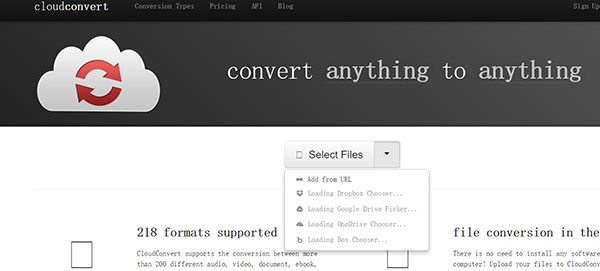
Online Converter har det enkleste grensesnittet blant de elektroniske omformerne. Men det kan ikke påvirke sin enestående funksjon ved å konvertere MP4 til OGG. På hovedsiden kan du tydelig finne alle typer konverteringer. Og les videre for å lære å bruke lydkonverteren.
Trinn 1: Velg en MP4-fil som skal konverteres
Skriv inn Online Converter-siden og finn alternativet "Konverter til OGG" under "Audio Converter". Da har du lov til å velge en fil som skal konverteres.
Trinn 2: Begynn å konvertere
Klikk på "Konverter" for å transformere MP4-filer til OGG.
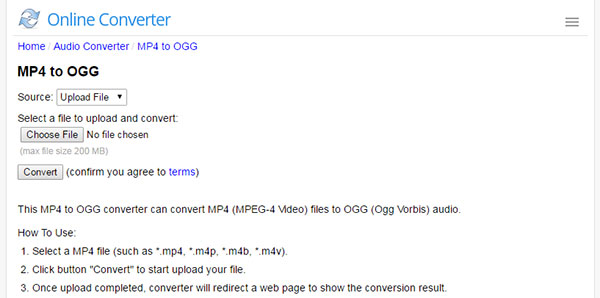
Hva betyr Ogg?
Ogg er avledet fra ogging, som er sjargongen fra dataspillet Netrek. Det er den frie beholderen som kan inneholde multiplex en rekke informasjon om lyd, video, tekst og metadata.
Er Ogg fortsatt i bruk?
Ja. OGG er for tiden tilgjengelig for lydfiler, men det er planlagt også å brukes til tale. Det støttes også av mange programvare musikkspiller og bærbar musikkspiller.
Hva kan spille av Ogg-filer?
Mange bærbare musikkspillere og programvare kan spille av Ogg-filer som VLC, Windows Media Player, MPlayer, AnyMP4 Blu-ray Player, Xion Audio Player, Audials One, Adobe Audition og mer. Lær her for å få Ogg-spiller.
Uansett om du er en Windows-bruker eller Mac-brukere, kan du alle finne en god MP4 til OGG-omformer. Og i denne artikkelen kan du også lære mer om informasjonen til omformere. Det gir deg flere detaljer om hvordan du bruker det trinnvis, som vil hjelpe deg med å bruke dem så snart som mulig.